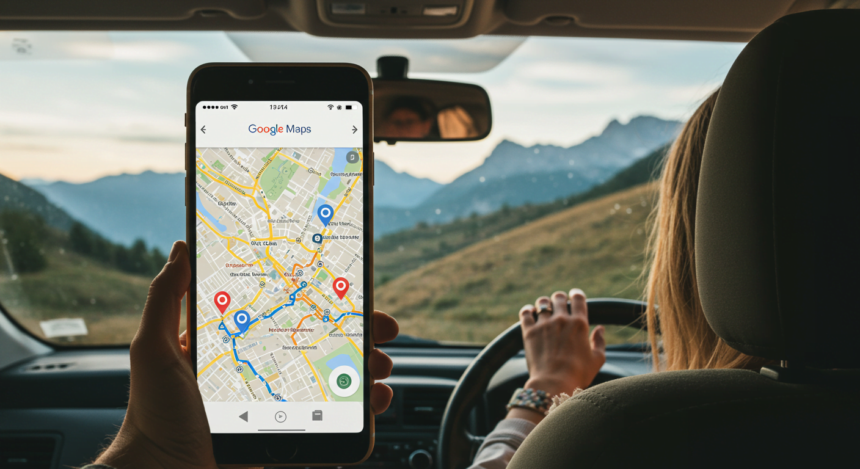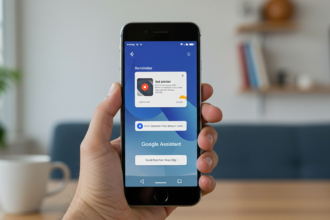Imagine que você está viajando para um lugar incrível, mas, de repente, percebe que não tem sinal de internet. O que fazer para não ficar perdido? Já passei por isso e sei como pode ser frustrante. Mas a boa notícia é que o Google Maps tem uma solução perfeita para esses momentos: a navegação offline. E o melhor? É muito fácil de usar!
Muita gente acha que o Google Maps só funciona com internet, mas vou te mostrar que isso não é verdade. Vou explicar, de forma simples e direta, como baixar mapas, salvar rotas e garantir que você nunca mais fique perdido, mesmo sem conexão. Vamos lá?
O Que é o Google Maps Offline e Por Que Usá-lo?
O Google Maps offline permite que você acesse mapas e navegação sem precisar de internet. Isso é útil para:
- Viagens internacionais, evitando gastos com roaming de dados.
- Locais remotos sem sinal de celular.
- Economizar dados móveis do seu plano.
- Evitar contratempos em áreas com conexão instável.
- Garantir uma navegação contínua sem depender do Wi-Fi público.
- Melhor planejamento de viagens, garantindo que todas as informações essenciais estejam acessíveis.
- Maior segurança ao dirigir em regiões desconhecidas.
- Redução do consumo da bateria, já que o GPS offline usa menos recursos do que o GPS online.
Agora que você entendeu a importância, vamos ao passo a passo para usar essa função.
Como Usar o Google Maps Offline
1. Baixando um Mapa para Uso Offline
Para garantir que você tenha acesso aos mapas sem internet, é essencial baixá-los com antecedência. Veja como fazer isso:
- Abra o Google Maps no seu celular.
- No campo de busca, digite o nome da cidade ou região que você quer salvar.
- Toque no nome do local nos resultados e clique em Baixar.
- Ajuste a área do mapa conforme necessário.
- Confirme o download e aguarde o carregamento.
- Certifique-se de que tem espaço suficiente no armazenamento do celular.
O mapa salvo ficará acessível mesmo sem internet e ocupará um espaço mínimo no seu celular. Lembre-se de baixar mapas sempre antes de viajar para garantir que não enfrentará dificuldades.
2. Como Acessar os Mapas Baixados
Depois de baixar, você pode usar os mapas a qualquer momento, seguindo esses passos:
- Abra o Google Maps.
- Toque na sua foto de perfil no canto superior direito.
- Selecione Mapas Offline.
- Escolha o mapa baixado e explore a área sem precisar de conexão.
- Use a ferramenta de zoom para visualizar detalhes do mapa.
- Se precisar de um local específico, utilize a busca dentro do mapa salvo.
Isso garante que mesmo em áreas remotas, você possa encontrar seu destino sem estresse.
3. Como Configurar Rotas Offline
Se você quer traçar rotas mesmo sem internet, siga este guia:
- Com o mapa baixado, abra o Google Maps.
- Digite seu destino no campo de busca.
- Escolha Rotas e selecione o melhor caminho.
- Se a rota estiver dentro da área salva, o aplicativo continuará funcionando normalmente sem precisar de internet.
- Ative o GPS para um rastreamento mais preciso.
- Selecione rotas alternativas para evitar surpresas no caminho.
- Anote pontos de referência caso precise de uma segunda opção de trajeto.
- Evite depender de atalhos desconhecidos, pois o GPS offline não atualiza mudanças na estrada.
Vale lembrar que recursos como trânsito em tempo real e alteração de rota automática não estarão disponíveis offline.
Como Atualizar e Gerenciar Seus Mapas Offline
Os mapas baixados têm validade. Para evitar problemas, faça a atualização regularmente:
- No Google Maps, toque na sua foto de perfil.
- Selecione Mapas Offline.
- Escolha um mapa e clique em Atualizar.
- Se precisar de mais espaço, exclua mapas antigos e baixe novos.
- Configure a opção de atualização automática para não precisar fazer isso manualmente.
- Teste os mapas antes de sair para garantir que estejam atualizados e funcionais.
- Se for viajar para vários locais, baixe diferentes mapas regionais para cobrir sua rota completa.
Isso garante que você tenha informações sempre atualizadas, evitando erros na navegação.
Recursos Adicionais do Google Maps Offline
Além de permitir o uso sem internet, o Google Maps oferece outros recursos úteis:
- Modo noturno: Facilita a visualização à noite, reduzindo o cansaço visual.
- Marcar lugares favoritos: Ajuda a encontrar pontos de interesse mais rapidamente.
- Navegação em modo econômico: Reduz o consumo de bateria durante o uso prolongado.
- Compatibilidade com Android Auto e Apple CarPlay: Permite integração com o carro para uma direção mais segura.
- Opção de salvar restaurantes, hotéis e pontos turísticos para facilitar a organização do seu roteiro.
- Zoom inteligente, que permite visualizar mais detalhes do mapa sem precisar de conexão adicional.
Dicas Extras Para Melhorar Sua Experiência com o Google Maps Offline
- Baixe o mapa antes de viajar: Isso evita surpresas desagradáveis.
- Use um cartão de memória: Se o armazenamento interno do celular estiver cheio, mude a configuração para salvar mapas no SD.
- Habilite o GPS: Mesmo sem internet, o GPS continua funcionando e ajuda na navegação.
- Anote pontos importantes: Marque locais no mapa antes de perder a conexão.
- Leve um carregador portátil: O Google Maps consome bateria, então é bom estar prevenido.
- Teste antes de viajar: Abra o mapa offline e verifique se está tudo funcionando.
- Planeje rotas alternativas caso algum trajeto não esteja disponível offline.
Conclusão
Saber como usar o Google Maps offline pode transformar sua experiência de viagem. Com alguns cliques, você evita dores de cabeça, economiza internet e se sente mais seguro ao explorar novos lugares. Agora que você já sabe tudo sobre o assunto, que tal testar e baixar um mapa antes da sua próxima viagem?